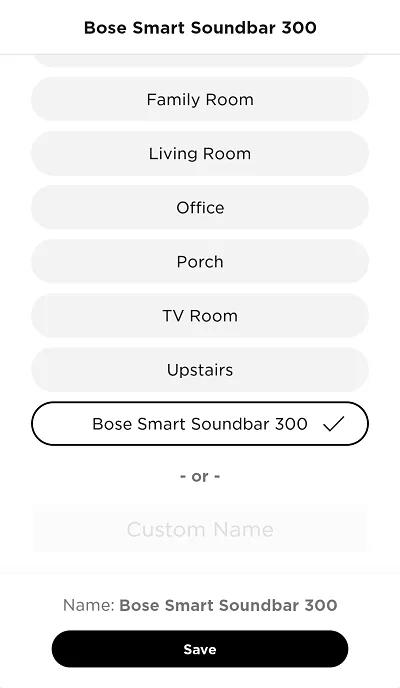Back to article
3348
A készülék beállítása
Ismerje meg, hogyan állíthatja be a terméket, hogyan csatlakoztathatja az összetevőket, és élvezheti az összes funkció előnyeit.
A Smart Soundbar 600 beállítása.
Mielőtt nekilátna
- Telepítse a Bose Music alkalmazást
Apple vagy Android mobileszközön. További információkért lásd: A Bose Music alkalmazás letöltése
- Kapcsolja be a Bluetooth® funkciót a mobileszközön
- Ha már csatlakoztatta a hangprojektor tápellátását, az elülső fénysávnak borostyánsárgán kell világítania. Ha nem, akkor a hangsávot beállítási módba kell állítani. Az utasításokat lásd: Rendszer beállítása beállítási módba
A hangsugárzó beállítása
- Ha a hangprojektor nincs csatlakoztatva a tápegységhez, csatlakoztasson egy tápkábelt a hangprojektorból egy fali aljzatba. A fénysáv körülbelül 30 másodpercig villog, majd borostyánsárgán világít
- Mobileszközén nyissa meg a Bose Music alkalmazást. Ha nincs bejelentkezve, jelentkezzen be , vagy hozzon létre egy fiókot
- Ha a rendszer arra kéri, hogy engedélyezze a Helyszolgáltatás, a helyi hozzáférési hálózat vagy a Bluetooth® engedélyeket az alkalmazáshoz, engedélyezze őket. Ezeket a funkciókat arra használjuk, hogy az alkalmazás észlelje és vezérelni tudja a terméket. Ha nem engedélyezi őket, az alkalmazás nem találja meg a terméket
- Válassza ki a Smart Speakers, Soundbars & Amps lehetőséget. Az alkalmazás megkezdi a Bose Music alkalmazással kompatibilis termékek keresését (beállítás módban)
- Ha a megjelenített termékkép nem a hangprojektor, pöccintsen balra a többi termék megtekintéséhez, majd koppintson a Hozzáadáselemre.
Ha nem jelenik meg az új termék beállítása képernyő, érintse meg a saját Bose ikonta bal felső sarokban érintse meg a + gombot a termék hozzáadásához
Ha az alkalmazás nem találja a terméket, lásd: Az alkalmazás nem érzékeli a Wi-Fi-t a beállítás során - Válassza ki a vezeték nélküli hálózatot, adja meg a hálózati jelszót, majd érintse meg a Csatlakozás elemet
Rejtett hálózatok esetén koppintson a Wi-Fi manuális megadása elemre, majd adja meg a hálózati adatokat - Válassza ki a hangsáv nevét, vagy adjon meg egy egyéni nevet, majd érintse meg a képernyő alján található Mentés elemet
- A Megosztás képernyőn válassza az Igen lehetőséget , ha azt szeretné, hogy a hálózaton lévő többi Bose Music-fiók is használhassa ezt a terméket. Vagy válassza a nem köszönöm lehetőséget , ha csak a fiókjában szeretné tartani ezt a terméket
- Csatlakoztasson egy HDMI-kábelt a Soundbar HDMI ARC aljzatából a TV HDMI ARC (vagy eARC) aljzatába, majd érintse meg a Tovább gombot
A HDMI ARC (Audio Return Channel) lehetővé teszi a TV-készülék számára, hogy hangot küldjön a hangprojektorra. Ha a TV-készülék nem rendelkezik ARC vagy eARC feliratú HDMI-csatlakozással, optikai kábellel csatlakoztassa a TV-készüléket a hangprojektorhoz
- Ha kiegészítő mélyhangmodult vagy térhatású hangsugárzókat használ, érintse meg a Csatlakozáselemet; ellenkező esetben érintse meg a később lehetőséget
- Válassza ki az Alexát a hangsegéd beállításához. Ha nem szeretne asszisztenst használni, vagy később szeretné hozzáadni Alexát, koppintson a jobb felső sarokban található Ugrás elemre. További információért lásd: Az Amazon Alexa hangsegéd hozzáadása vagy eltávolítása
- A hangprojektor használatának megkezdéséhez érintse meg az első lépések elemet
Hasznos volt a cikk?
Köszönjük a visszajelzését!